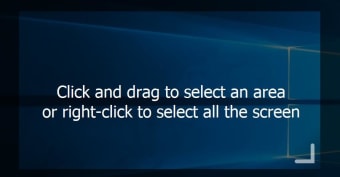Strumento gratuito per gli screenshot
La funzione di screenshot nei computer desktop e nei dispositivi mobili esiste già da tempo. Ma è diventata molto più importante negli ultimi tempi, dato che sempre più persone diventano attive online. Permette agli utenti di salvare facilmente gli oggetti che trovano interessanti o utili online. Picd è un solido strumento di screenshot perché può essere facilmente installato e integrato nel vostro PC Windows, con un facile accesso direttamente dalla barra delle applicazioni.
Come ottenere uno screenshot
L'utilizzo di Picd richiede alcuni passaggi. Iniziate premendo il tasto "Stampa schermo" nell'angolo in alto a destra della vostra tastiera. Apparirà un messaggio che spiega che è possibile fare clic e trascinare l'area che si desidera sottoporre a screenshot. Una volta scattato lo screenshot, andare sulla barra degli strumenti verticale, fare clic sulla freccia verso il basso e scaricare l'immagine.
Altri strumenti
Oltre al pulsante freccia giù, gli altri strumenti di Picd includono una nuvola, una X e un pulsante caselle; lo strumento nuvola salva le schermate sul sito web di Picd, il pulsante X le annulla e il pulsante caselle riavvia lo scatto. Picd è dotato anche di una barra degli strumenti orizzontale che contiene altre nove opzioni. Due icone hanno l'aspetto di rettangoli chiari e scuri.
Pubblicità
Il rettangolo chiaro consente di disegnare caselle intorno allo screenshot. Il rettangolo scuro contrassegna le caselle rosse sullo screenshot. Lo strumento marcatore consente di evidenziare il testo nella schermata. Dopo l'icona del marcatore, il pulsante della griglia consente di sfocare il contenuto. Gli ultimi tre strumenti consentono di disegnare linee e frecce.
Note utili
È possibile fare clic con il tasto destro del mouse mentre Picd porta alla visualizzazione della barra degli strumenti. Qui è possibile riavviare o eseguire un altro screenshot senza premere il tasto 'Stampa schermo'. Un aspetto negativo è che per rimuovere gli screenshot dalla loro fonte cloud, è necessario contattare l'azienda via e-mail. Fortunatamente, esiste un modo per disattivare il caricamento diretto su cloud. È necessario fare clic con il tasto destro del mouse sul vassoio e deselezionare "carica automaticamente su picd.in" utilizzando la riga di comando.
Prendi il momento perfetto per gli screenshot
Picd è un ottimo e utile strumento per gli screenshot per gli utenti Windows. Grazie alla sua facilità d'uso, è particolarmente indicato per coloro che hanno bisogno di fare una tonnellata di screenshot sui loro dispositivi. È accessibile direttamente dalla barra delle applicazioni, si integra bene con la funzione del pulsante 'Stampa schermo'. È anche possibile caricare i file su cloud per potervi accedere da qualsiasi luogo. Se state cercando altre alternative, potete anche provare Snipping++.